您好,登录后才能下订单哦!
本篇内容主要讲解“Zeit Linux工具怎么安装”,感兴趣的朋友不妨来看看。本文介绍的方法操作简单快捷,实用性强。下面就让小编来带大家学习“Zeit Linux工具怎么安装”吧!
Zeit是一个开源工具,用于通过“crontab”和“at”来调度任务。它提供了一个简单的接口来安排一次性的任务或重复性的任务。Zeit还带有一个闹钟和计时器,可以使用声音来通知用户。
系统环境
Ubuntu 20.04
如何安装Zeit
在Ubuntu系统中,可以通过添加下面的PPA仓库来安装Zeit。
bob@ubuntu-20-04:~$ sudo add-apt-repository ppa:blaze/main PPA for my software More info: https://launchpad.net/~blaze/+archive/ubuntu/main Press [ENTER] to continue or Ctrl-c to cancel adding it. ... bob@ubuntu-20-04:~$ sudo apt install zeit
<以上代码可复制粘贴,可往左滑>
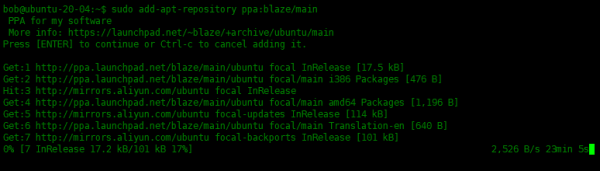
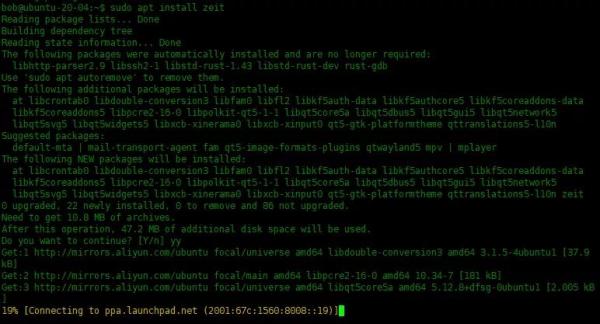
输入Zeit,就可以运行
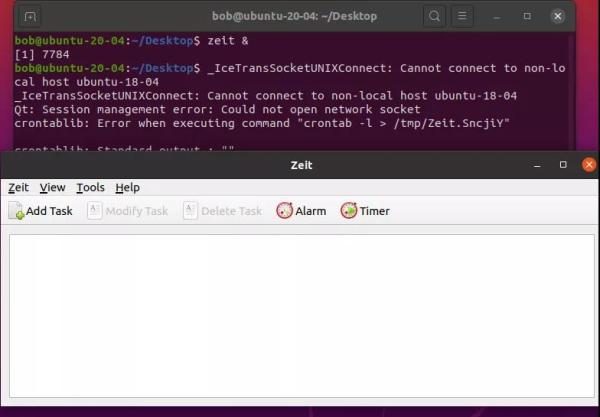
使用at命令运行一次性命令
使用at命令运行一次性命令,点击view->Nonperiodic Commands或者按ctrl+n,都可以切换到非周期性任务。
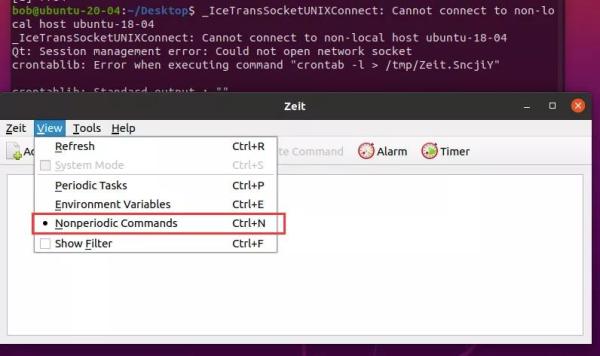
选择“Add Command”,并添加条目。安排一个命令在11:34运行。这个命令将在Downloads文件夹中创建一个空日志文件,并将今天的日期添加到文件名中,如下所示:
NOW=$(date +%F); touch /home/bob/Downloads/log_${NOW}.txt<以上代码可复制粘贴,可往左滑>
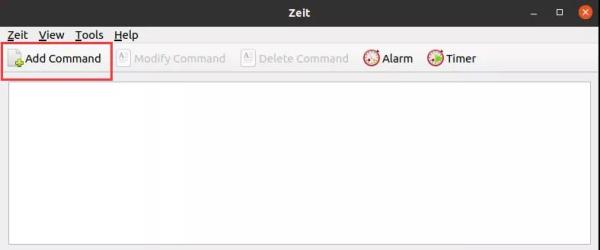
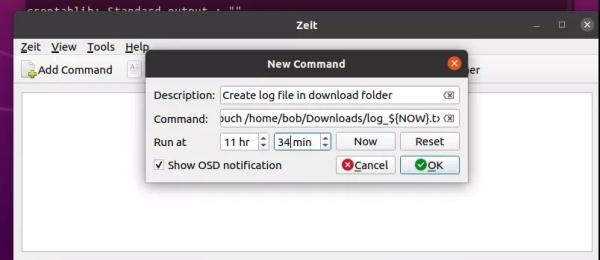
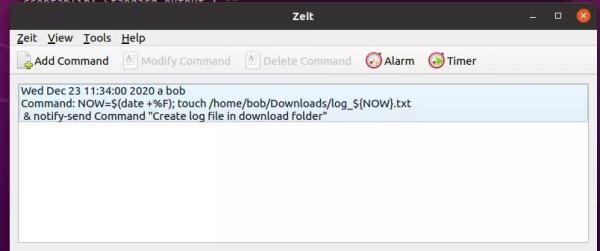
这个任务不能修改,但可以删掉重新添加。
11:34分可以看到,Downloads目录下面已经创建了日志文件。

Zeit界面,按ctrl+r,刷新一下页面,发现任务已经执行完成,消失了。
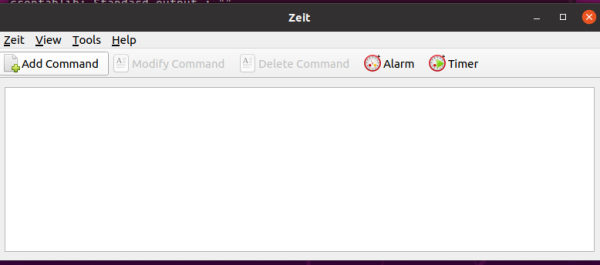
创建周期性任务
要想使用crond进程调度任务,点击View->Periodic Tasks或按下CTRL + P。默认情况下,Zeit启动“Periodic Tasks”。
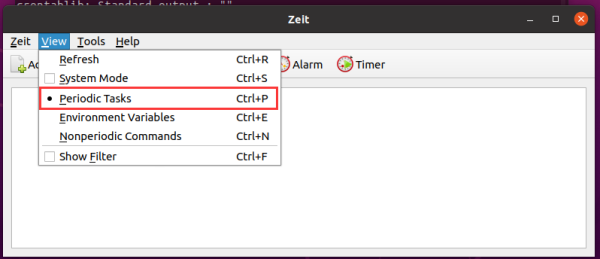
输入描述、命令和计划时间,点击ok将条目添加到crontab。下面是每天的0点0分备份日志目录到用户家目录。
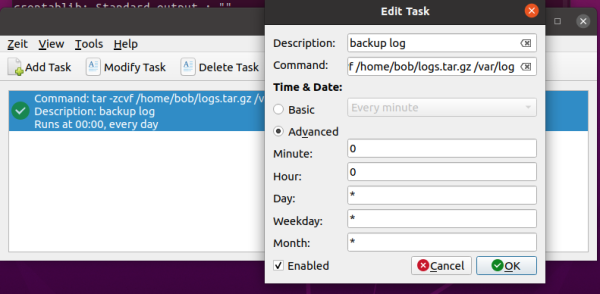
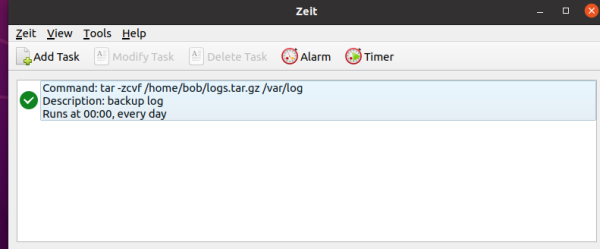
可以使用crontab -l检查已添加的条目:
bob@ubuntu-20-04:~$ crontab -l
<以上代码可复制粘贴,可往左滑>

到此,相信大家对“Zeit Linux工具怎么安装”有了更深的了解,不妨来实际操作一番吧!这里是亿速云网站,更多相关内容可以进入相关频道进行查询,关注我们,继续学习!
免责声明:本站发布的内容(图片、视频和文字)以原创、转载和分享为主,文章观点不代表本网站立场,如果涉及侵权请联系站长邮箱:is@yisu.com进行举报,并提供相关证据,一经查实,将立刻删除涉嫌侵权内容。